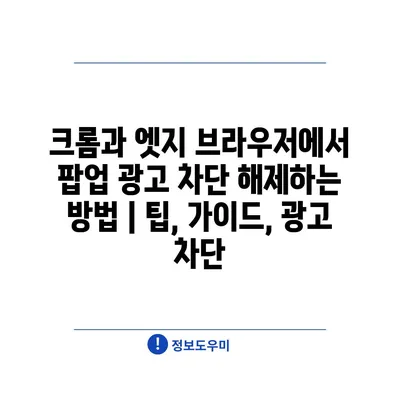크롬과 엣지 브라우저에서 팝업 광고 차단 해제하는 방법
많은 사람들이 웹 서핑을 할 때 팝업 광고 때문에 불편함을 느끼곤 합니다. 하지만 특정 웹사이트에서는 팝업이 필요할 수도 있습니다. 이 글에서는 크롬과 엣지 브라우저에서 팝업 광고 차단을 해제하는 간단한 방법을 공지합니다.
먼저, 크롬 브라우저를 사용하는 경우 오른쪽 상단의 메뉴 버튼을 클릭한 후, 설정으로 이동합니다. 그 다음, ‘개인정보 및 보안’ 섹션에서 사이트 설정을 선택하고, 팝업 및 리디렉션 항목으로 가세요. 여기에서 특정 웹사이트의 팝업을 허용할 수 있습니다.
엣지 브라우저에서도 비슷한 방법으로 진행할 수 있습니다. 오른쪽 상단의 메뉴 버튼을 클릭한 후 설정에 들어갑니다. 쿠키 및 사이트 권한 옵션에서 ‘팝업 및 리디렉션’을 선택하고, 필요에 따라 팝업을 허용하는 사이트를 추가할 수 있습니다.
이러한 방법을 통해 사용자가 필요로 하는 팝업을 간편하게 이용할 수 있습니다. 자주 사용하는 사이트에서 팝업 광고가 차단되어 불편했다면 오늘 소개한 방법을 활용해 보세요.
✅ 크롬에서 팝업 차단 해제하는 방법을 지금 확인해 보세요.
크롬에서 팝업 차단 설정 변경하기
구글 크롬은 기본적으로 팝업 광고를 차단하는 기능을 알려알려드리겠습니다. 그러나 특정 사이트에서 팝업을 허용하고 싶다면 설정을 변경해야 합니다. 아래의 간단한 단계를 따라 팝업 차단 설정을 조정해 보세요.
첫 번째 단계는 크롬 브라우저를 열고 오른쪽 상단의 점 세 개 아이콘을 클릭하여 설정 메뉴에 들어가는 것입니다. 여기에서 모든 설정을 조정할 수 있습니다.
그 다음으로, 화면 왼쪽의 ‘개인정보 및 보안’ 탭을 클릭한 후 ‘사이트 설정’을 선택해야 합니다. 이 메뉴에서 팝업과 리디렉션 설정을 쉽게 찾을 수 있습니다.
이제 ‘팝업 및 리디렉션’ 옵션을 찾아 클릭하세요. 여기에서 팝업을 차단하는 기본 설정을 해제하거나 원할 경우 특정 웹사이트를 화이트리스트에 추가할 수 있습니다. 이 과정은 매우 간단합니다.
- 팝업 차단 해제: 기본 차단 옵션 클릭
- 특정 사이트 추가: ‘허용’ 섹션에서 ‘+’ 클릭
- 변경 사항 저장: 설정이 완료되면 자동으로 저장됩니다
이러한 변화는 사이트에 따라 팝업 광고를 원활히 사용할 수 있게 합니다. 다만, 불필요한 광고와 스팸이 생길 수 있으니 주의가 필요합니다. 항상 신뢰할 수 있는 사이트에서만 팝업을 활성화하는 것이 좋습니다.
마지막으로 팝업 허용이 필요 없어진다면 언제든지 같은 메뉴를 통해 다시 차단으로 변경할 수 있습니다. 크롬의 설정은 사용자 맞춤형으로 조정할 수 있어 유용합니다.
✅ 크롬에서 팝업을 허용하는 방법을 지금 알아보세요!
엣지 브라우저의 팝업 광고 허용 방법
엣지 브라우저에서 팝업 광고를 허용하는 방법은 간단합니다. 사용자가 특정 웹사이트를 이용할 때 팝업을 허용하고 싶다면 설정을 조정해야 합니다. 이 과정은 몇 가지 단계로 이루어져 있으며, 아래에 설명된 방법을 따라 진행하면 됩니다.
| 단계 | 설명 | 참고사항 |
|---|---|---|
| 1 | 엣지 브라우저를 열고 메뉴를 클릭합니다. | 메뉴는 우측 상단에 위치한 점 세 개 아이콘입니다. |
| 2 | 설정으로 이동한 후 ‘쿠키 및 사이트 권한’을 선택합니다. | 여기에서 다양한 사이트 권한을 관리할 수 있습니다. |
| 3 | ‘팝업 및 리디렉션’ 항목을 찾아 클릭합니다. | 이 옵션에서 팝업 광고에 대한 설정을 조정할 수 있습니다. |
| 4 | ‘팝업 차단’을 비활성화하거나 특정 사이트의 팝업을 허용해주세요. | 원하는 사이트를 추가하면 해당 사이트에서만 허용됩니다. |
위의 단계를 따르면 엣지 브라우저에서 특정 웹사이트의 팝업 광고를 손쉽게 허용할 수 있습니다. 주의할 점은, 모든 팝업을 허용할 경우 원치 않는 광고나 스팸이 많을 수 있으므로, 필요한 사이트만 선택적으로 허용하는 것이 좋습니다. 이를 통해 보다 쾌적한 웹 서핑 환경을 즐길 수 있습니다.
✅ 크롬 브라우저에서 팝업을 허용하는 방법을 쉽게 알아보세요.
다양한 웹사이트별 팝업 차단 해제하기
유튜브에서 팝업 차단 해제하기
유튜브와 같은 스트리밍 서비스에서 광고를 경험할 수 있습니다. 팝업 차단을 해제하면 다양한 콘텐츠를 보다 편리하게 이용할 수 있습니다.
유튜브에서는 기본적으로 팝업 광고가 차단되어 있습니다. 하지만 특정한 경우에는 사용자가 원할 경우 직접 설정을 변경할 수 있습니다. 크롬이나 엣지 브라우저에서 유튜브의 광고를 확인하려면, 브라우저 설정을 통해 팝업을 허용해야 합니다. 이를 통해 재생목록이나 각종 콘텐츠의 품질을 더욱 높일 수 있습니다.
- 팝업 해제
- 유튜브 광고
- 브라우저 설정
페이스북에서 팝업 차단 해제하기
SNS에서는 다양한 팝업 알림과 광고가 사용자에게 노출됩니다. 적절한 설정을 통해 이들을 관리할 수 있습니다.
페이스북을 사용할 때 일부 광고나 알림은 중요한 내용을 제공할 수 있습니다. 팝업 차단을 해제하면 더 나은 사용자 경험을 보장받을 수 있습니다. 크롬 또는 엣지에서 팝업 차단을 해제하는 방법은 간단하며, 이를 통해 친구의 생일 알림이나 중요 공지 사항을 놓치지 않게 됩니다.
- 페이스북 알림
- SNS 광고
- 사용자 경험
쇼핑몰에서 팝업 차단 해제하기
온라인 쇼핑몰에서는 할인 쿠폰이나 특가 제품 등의 팝업이 자주 나타납니다. 이를 통해 알뜰한 쇼핑을 도와줄 수 있습니다.
대부분의 온라인 쇼핑몰은 구매를 유도하기 위해 팝업 광고를 사용합니다. 크롬과 엣지에서 팝업 차단 기능을 해제하면, 더 많은 내용을 쉽게 얻을 수 있습니다. 이를 통해 땡큐 할인 쿠폰이나 오늘의 특가 제품을 즉시 확인할 수 있습니다.
- 온라인 쇼핑
- 할인 쿠폰
- 특가 제품
뉴스 사이트에서 팝업 차단 해제하기
뉴스 웹사이트는 최신 소식과 이벤트 알림을 알려알려드리겠습니다. 팝업을 해제하면 중요한 내용을 놓치지 않을 수 있습니다.
뉴스 사이트에서는 각종 기사와 관련 소식을 빠르게 전달하기 위해 팝업을 사용합니다. 크롬이나 엣지에서 이러한 팝업을 허용하면 실시간으로 중요한 뉴스를 받아볼 수 있어 유용합니다. 사용자는 관심 있는 주제에 대한 알림을 설정하여 필요할 때마다 최신 내용을 확인할 수 있습니다.
- 뉴스 업데이트
- 중요 정보
- 실시간 알림
블로그와 개인 웹사이트에서 팝업 차단 해제하기
블로그나 개인 웹사이트에서는 사용자와의 소통을 위해 팝업을 활용할 수 있습니다. 이들의 콘텐츠를 더 잘 활용하려면 팝업 해제가 필요합니다.
많은 블로그와 개인 웹사이트에서는 독자에게 중요한 공지나 소식을 전달하기 위해 팝업 창을 사용합니다. 이 경우, 크롬과 엣지에서 팝업 차단을 해제해야 이러한 콘텐츠를 놓치지 않게 됩니다. 독자의 피드백을 요청하거나 이벤트 소식을 빠르게 전달하는 데 도움을 줄 수 있습니다.
- 블로그 소통
- 콘텐츠 공유
- 이벤트 알림
✅ 통신사별 소액 결제 차단 방법을 체크해 보세요.
안전한 팝업 광고 이용을 위한 팁
1, 팝업 광고의 장단점 이해하기
- 팝업 광고는 때로는 유용한 내용을 제공하기도 하지만, 사용자에게 불편함을 줄 수 있습니다.
- 장점으로는 특정 이벤트나 프로모션을 즉시 알릴 수 있다는 점이 있으며, 단점으로는 과도하게 나타나면 사용자의 반감을 살 수 있습니다.
- 따라서, 안전하게 팝업 광고를 이용하려면 사용자가 원할 때만 발생하도록 설정하는 것이 중요합니다.
장점
팝업 광고의 가장 큰 장점은 효율적인 광고 전달입니다. 특정 제품이나 서비스를 즉각적으로 소개할 수 있으며, 사용자에게 혜택이나 이벤트를 빠르게 알릴 수 있습니다. 이는 사용자가 관심 있는 내용을 먼저 확인할 수 있게 도와줍니다.
단점
반면, 팝업 광고는 불편함을 유발할 수 있습니다. 잦은 팝업은 사용자로 하여금 페이지를 떠나게 만들거나 광고 블록을 활성화하게 유도할 수 있습니다. 불필요한 광고로 느껴질 경우, 브랜드에 대한 부정적인 인식을 초래할 수 있습니다.
2, 팝업 광고 차단 해제 방법
- 크롬 및 엣지 브라우저에서 차단된 팝업 광고를 해제하려면 설정 메뉴에서 ‘사이트 설정’으로 이동해야 합니다.
- 여기서 ‘팝업 및 리디렉션’ 옵션을 찾아 차단된 팝업을 목록에서 확인하고, 필요한 경우 허용으로 변경합니다.
- 사이트마다 개별 설정이 가능하므로, 자주 이용하는 사이트에서는 허용하는 것이 좋습니다.
크롬 브라우저에서의 설정
크롬에서 팝업 광고를 차단 해제하려면 주소창 오른쪽 끝에 있는 점 세 개 아이콘을 클릭하여 ‘설정’으로 들어갑니다. 이후 ‘개인정보 및 보안’ 섹션에서 ‘사이트 설정’으로 이동하고, ‘팝업 및 리디렉션’을 찾아 해당 옵션을 조정할 수 있습니다.
엣지 브라우저에서의 설정
엣지 브라우저에서는 점 세 개 아이콘을 클릭한 후 ‘설정’으로 이동합니다. 그리고 ‘쿠키 및 사이트 권한’ 섹션에서 ‘팝업 및 리디렉션’을 선택해 원하는 사이트에 대한 팝업 설정을 변경할 수 있습니다. 이 과정에서 신뢰할 수 있는 사이트에 한해 허용하는 것이 중요합니다.
3, 안전하게 팝업 광고 이용하기
- 모든 팝업 광고가 안전하다고 할 수 없으니, 신뢰할 수 있는 출처에서만 허용해야 합니다.
- 의심스러운 사이트의 팝업은 클릭하지 않고 스팸으로 신고하는 것도 좋은 방법입니다.
- 또한, 자주 사용하는 웹사이트에서는 내용을 업데이트해주는 팝업만 허용하는 것이 안전합니다.
신뢰할 수 있는 출처 확인
팝업 광고를 활성화하기 전에 출처의 신뢰성를 확인하는 것이 중요합니다. 유명한 기업이나 웹사이트에서 제공하는 팝업 광고는 대체로 안전하지만, 잘 알려지지 않은 출처는 주의가 필요합니다. 기회를 잘 활용하되, 사기를 예방하는 것이 최우선입니다.
스팸 신고 및 차단
예상치 못한 팝업 광고가 뜨면 곧바로 차단 및 신고하는 것이 최선입니다. 많은 브라우저에서는 스팸이나 악성 광고를 신고할 수 있는 기능이 마련되어 있습니다. 이를 통해 유해한 콘텐츠로부터 자신을 보호할 수 있습니다.
✅ 크롬에서 기록을 완벽하게 삭제하는 방법을 지금 알아보세요!
광고 차단 설정 초기화하는 법
크롬에서 팝업 차단 설정 변경하기
크롬 브라우저에서 팝업 차단 설정을 변경하기 위해서는 먼저 브라우저의 우측 상단에 있는 메뉴 아이콘을 클릭한 후, ‘설정’으로 이동합니다. 그 다음 ‘사이트 설정’ 메뉴에서 ‘팝업 및 리디렉션’을 찾아 클릭하면 팝업 차단을 해제할 수 있는 옵션이 나옵니다.
“크롬의 팝업 설정은 사용자 맞춤형 웹 경험을 위해 중요한 도구입니다.”
엣지 브라우저의 팝업 광고 허용 방법
엣지 브라우저에서 팝업 광고를 허용하려면, 주소창 오른쪽의 메뉴 아이콘을 클릭한 후 ‘설정’으로 들어갑니다. 이후 ‘쿠키와 사이트 권한’을 선택하고 ‘팝업 및 리디렉션’ 옵션에서 허용하고자 하는 웹사이트를 추가하여 설정을 완료할 수 있습니다.
“엣지 브라우저의 유연한 설정은 사용자의 다양한 요구를 충족시키기 위한 노력의 일환입니다.”
다양한 웹사이트별 팝업 차단 해제하기
특정 웹사이트에서만 팝업 차단을 해제하고 싶다면, 해당 웹사이트에 접속 후 브라우저의 주소창에 있는 자물쇠 아이콘을 클릭합니다. 그러면 사이트 설정이 나타나고, 여기에서 ‘팝업’ 권한을 수동으로 조정하여 원하는 웹사이트에서 팝업을 허용할 수 있습니다.
“다양한 웹사이트별 팝업 허용 기능은 사용자가 원하는 대로 사이트 경험을 조절할 수 있게 해줍니다.”
안전한 팝업 광고 이용을 위한 팁
안전한 팝업 광고를 이용하기 위해서는 신뢰할 수 있는 웹사이트만을 대상으로 허용하는 것이 중요합니다. 또한, 의심스러운 링크나 광고는 클릭하지 않고, 항상 브라우저의 보안 설정을 점검하여 악성 사이트로부터 보호하는 것이 필수입니다.
“안전한 인터넷 사용은 사전에 예방하는 것이 가장 중요하다는 점을 잊지 마세요.”
광고 차단 설정 초기화하는 법
브라우저의 광고 차단 설정을 초기화하려면, 각각의 브라우저의 설정 메뉴로 들어가 초기화 또는 ‘기본값으로 복원’ 옵션을 선택합니다. 이는 기본 설정으로 돌아가 모든 맞춤형 설정이 삭제되므로 신중하게 진행해야 합니다.
“초기화 과정은 브라우저의 작동 방식을 재정립하는 데 큰 도움이 됩니다.”
✅ 크롬에서 팝업 허용방법을 지금 알아보세요!
크롬과 엣지 브라우저에서 팝업 광고 차단 해제하는 방법 | 팁, 설명서, 광고 차단 에 대해 자주 묻는 질문 TOP 5
질문. 크롬에서 팝업 광고 차단을 해제하려면 어떻게 해야 하나요?
답변. 크롬 브라우저에서 팝업 광고 차단을 해제하려면, 우선 오른쪽 상단의 메뉴 버튼(세로 점 3개)을 클릭합니다. 이후 ‘설정’을 선택한 후, 왼쪽 메뉴에서 ‘개인정보 및 보안’을 클릭하고 ‘사이트 설정’을 선택합니다. 여기서 ‘팝업 및 리디렉션’ 옵션으로 들어가서, 허용할 사이트를 추가하거나 모든 팝업을 허용하도록 설정할 수 있습니다.
질문. 엣지 브라우저에서 팝업 차단을 해제하는 방법은 무엇인가요?
답변. 엣지 브라우저에서 팝업 차단을 해제하려면, 상단 메뉴에서 ‘설정’을 클릭한 후, ‘쿠키 및 사이트 권한’을 선택합니다. 그 후 ‘팝업 및 리디렉션’ 항목으로 가신 후, 차단을 해제할 사이트를 추가하거나 모든 팝업을 허용할 수 있는 옵션을 선택할 수 있습니다.
질문. 팝업 광고를 차단 해제하면 어떻게 될까요?
답변. 팝업 광고 차단을 해제하면, 웹사이트에서 제공하는 유용한 팝업 정보나 알림을 받을 수 있습니다. 그러나 반대로 원하지 않는 광고나 스팸성 팝업도 증가할 수 있으므로 주의해야 합니다.
질문. 팝업 차단 해제가 안 되는 경우 어떻게 해야 하나요?
답변. 만약 팝업 차단 해제가 되지 않는다면, 브라우저의 확장 프로그램을 확인해 보세요. 특히 광고 차단기나 보안 관련 확장 프로그램이 활성화 되어 있다면, 이를 비활성화해야 할 수 있습니다. 각 브라우저의 메뉴에서 확장 프로그램 옵션으로 이동하여 관리할 수 있습니다.
질문. 사이트별 팝업 차단 해제는 어떻게 하나요?
답변. 특정 사이트에서만 팝업 차단을 해제하려면, 해당 사이트를 방문한 후, 주소창의 자물쇠 아이콘을 클릭합니다. 그리고 ‘사이트 설정’에서 ‘팝업’ 옵션을 찾아 허용으로 변경하면, 그 사이트의 팝업만 허용할 수 있습니다.